电脑弹窗广告怎么彻底关闭 关闭弹窗广告的三种有效方法
方法一:关闭系统自带通知和推荐广告

Windows系统(尤其是Windows 10、Windows 11)自身就带有一些内置的“推荐通知”,比如:
关闭方式如下:
关闭通知和建议功能
打开“设置” > “系统” > “通知和操作”
关闭“不时向我显示Windows欢迎体验...”
关闭“建议我使用 Windows 的方式”
关闭“获取提示和建议”
关闭开始菜单中的推荐广告
设置 > 个性化 > 开始
关闭“偶尔在开始菜单中显示建议”
关闭锁屏广告
设置 > 个性化 > 锁屏界面
将背景类型从“Windows聚焦”改为“图片”或“幻灯片”
关闭“在锁屏界面上获取有趣的事实、提示等内容”
优点:快速有效,清理系统层面的推荐弹窗广告。
方法二:卸载或禁止第三方弹窗软件
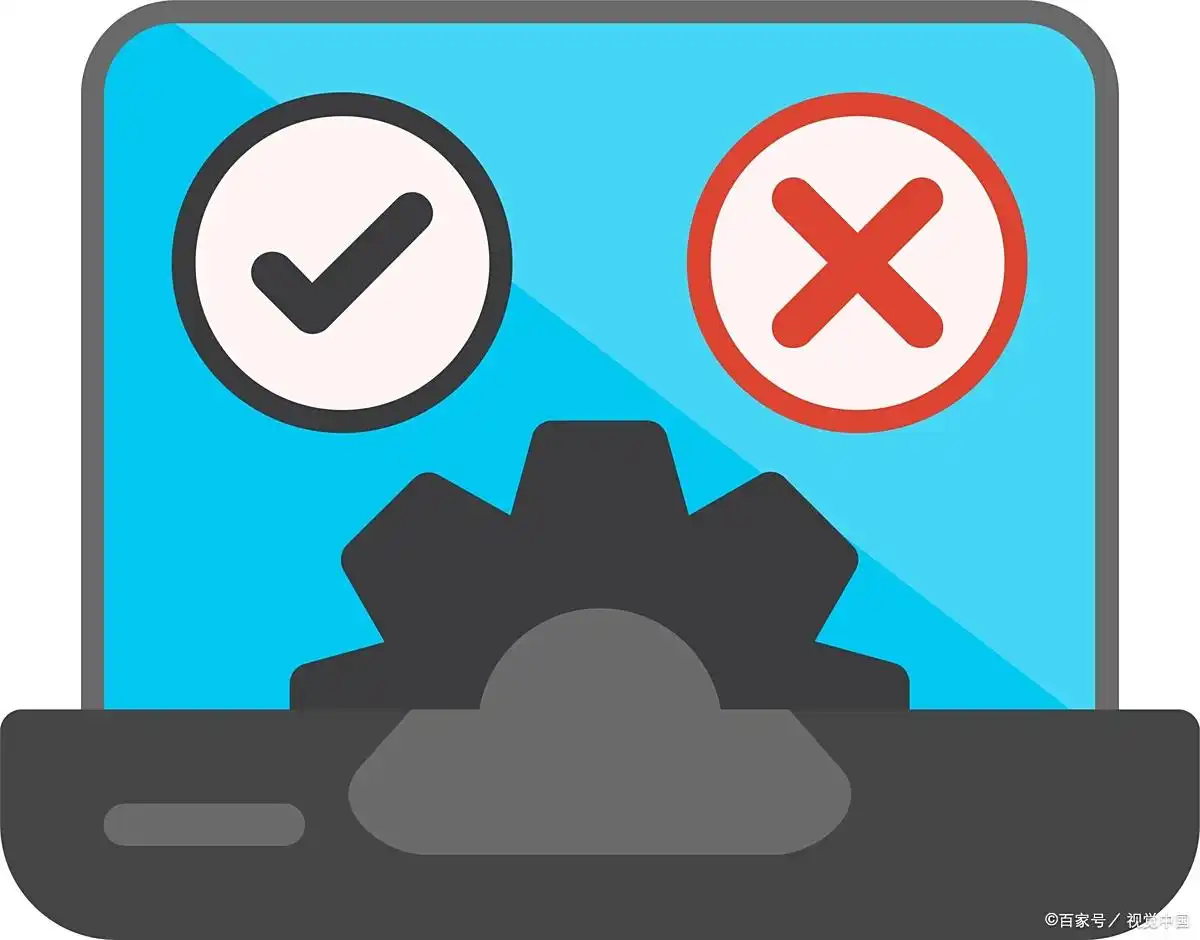
很多顽固的弹窗广告并非系统自带,而是通过流氓软件、预装软件甚至是某些杀毒工具“附带”的。
操作步骤:
检查启动项
按 Ctrl+Shift+Esc 打开任务管理器,点击“启动”标签页
禁用不明或不必要的软件(例如 XX助手、XX安全管家、XX新闻资讯)
卸载可疑软件
打开“控制面板” > “程序和功能”
检查最近安装的软件,卸载带有“弹窗”、“广告”、“推荐”等关键词的软件
使用专业工具清理残留
推荐使用如 Geek Uninstaller、Revo Uninstaller 等第三方卸载工具,彻底清理注册表残留
优点:从源头解决顽固弹窗问题,清理干净无痕。
方法三:使用专业拦截工具彻底屏蔽广告
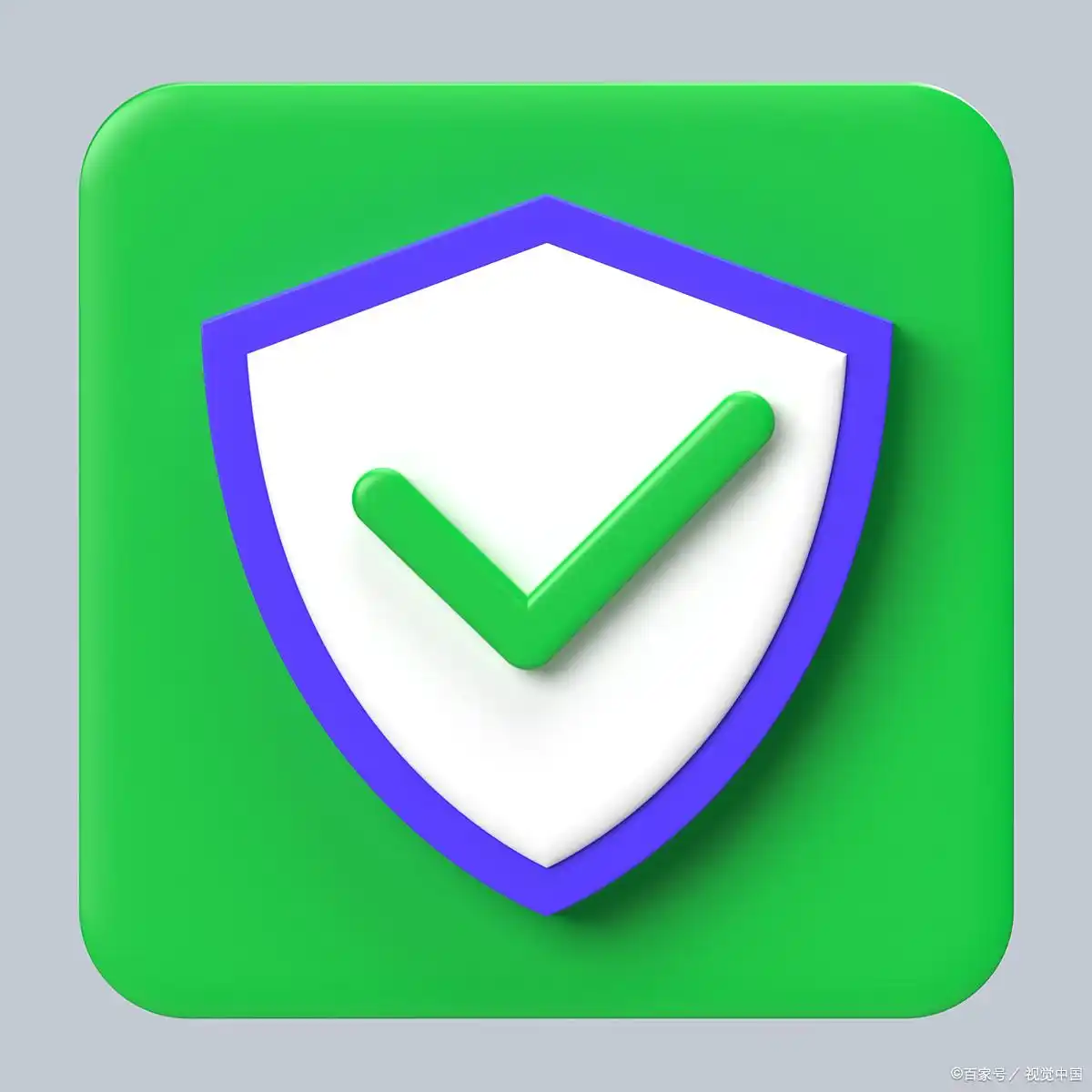
如果以上两种方式仍无法完全拦截弹窗广告,建议使用一些专业的广告拦截工具,针对网页、系统、软件层面进行深度拦截。
推荐工具:
AdGuard:系统级广告拦截器,支持浏览器广告、弹窗、跟踪器拦截
火绒安全软件:轻量且无广告,自带弹窗拦截功能,可针对性屏蔽应用程序弹窗
Hosts 文件拦截法:高级用户可修改系统 Hosts 文件,屏蔽广告服务器地址
火绒弹窗拦截设置方法:
安装火绒安全软件
打开“安全工具” > “弹窗拦截”
勾选常见的弹窗来源应用,或自定义添加可执行程序
优点:精准拦截,设置灵活,对电脑系统资源消耗小,适合长期使用。

电脑弹窗广告虽然不属于“病毒”,但对用户体验和信息安全的影响却非常大。想要彻底告别弹窗骚扰,最关键的是——从系统设置、软件管理和广告拦截三个层面下手,层层把控,才能真正实现“干净清爽”的电脑体验。
别再忍受天天弹广告的电脑了!试试这三种方法,你会发现屏幕一下子清净了不少!







